Laptop cũ cũng như các sản phẩm máy móc và công nghệ điện tử đã qua sử dụng khác, thì trước khi mua bạn đều phải kiểm tra kỹ chất lượng để phát hiện xem có hỏng hóc gì không, tránh việc mất tiền oan
Dưới đây là Tổng hợp 13 bước Test Laptop cũ đày đủ nhất, giúp bạn nắm được cần kiểm tra những gì trước khi mua Laptop cũ
1. Kiểm tra vỏ ngoài của laptop cũ
Đầu tiên, bạn cần kiểm tra tổng thể bề ngoài của laptop, các góc cạnh xem có bị trầy xước cấn móp hay không.
Tuy nhiên bởi vì là laptop đã qua sử dụng nên không tránh khỏi hiện tượng trầy xước hoặc cấn móp, và điều quan trọng là bạn có chấp nhận được những khiếm khuyết đó không.
Sau đó kiểm tra bản lề kết nối màn hình với thân máy xem có còn chắc chắn hay không, nếu phần bản lề máy xuất hiện hiện tượng cong vênh hoặc gãy nứt thì chứng tỏ rằng máy đã qua sử dụng rất lâu năm hoặc bị rơi vỡ khi sử dụng.
2. Kiểm tra ổ cứng laptop cũ
Kiểm tra ổ cứng của Laptop cũ, cũng gồm 2 phần: kiểm tra thông số trên ổ cứng và kiểm tra chất lượng cũng như độ bền của ổ cứng.
Về kiểm tra thông số trên ổ cứng, bạn cần quan tâm đến các thông số như: dung lượng là bao nhiêu, loại ổ cứng là SSD hay HDD,...
Cách kiểm tra ổ cứng laptop là bằng phần mềm phổ biến nhất hiện nay Hard Disk Sentinel, cho kết quả kiểm tra thông số trên ổ cứng chính xác trên 80%.
3. Kiểm tra RAM laptop cũ
Việc kiểm tra RAM khi mua laptop cũ cũng giống như việc kiểm tra ổ cứng hay hệ điều hành vậy, bởi chúng đều là những phần cứng bên trong của laptop, là những thứ quyết định khả năng hoạt động của những chiếc laptop.
Khi kiểm tra RAM máy tính, đa số người mua sẽ quan tâm đến việc kiểm tra xem dung lượng RAM hiển thị trên máy có trùng với thông số mà người bán cung cấp hay không.
Ngoài ra có 1 cách trực quan hơn để kiểm tra chất lượng RAM, đó là khi trỉ nghiệm máy tại cửa hàng, bạn vào trình duyệt bật thử mấy chục tab Chrome xem máy hoạt động như nào là biết ngay thôi.
4. Kiểm tra màn hình
Kiểm tra màn hình laptop cũ thông thường sẽ được tiến hành qua hai bước chính:
Đầu tiên đó là kiểm tra về mặt cảm quan của màn hình trước xem màn hình có bị vỡ hay trầy xước gì không, nếu nó là những vết xước dăm mờ thì có thể chấp nhận được, nhưng khi đã bị những vết xước lớn hơn thậm chí là vỡ hoặc bong tróc màn hình thì bạn nên suy nghĩ lại.
Qua bước kiểm tra bằng cảm quan ban đầu nếu bạn thấy màn hình đã khá ổn thì hãy đến với bước kiểm tra chất lượng hiển thị thực tế qua việc sử dụng phần mềm Dead Pixel Tester, để kiểm tra khả năng hiển thị của màn hình với những tông màu khác nhau, kiểm tra xem màn hình có những điểm chết hay vạch mờ gì không.
Nếu trên màn hình có lớn hơn 2 trong số những hiện tượng trên thì bạn không nên mua những máy đó vì màn hình như vậy là đã gặp vấn đề rất nghiêm trọng rồi đó.
5. Kiểm tra bàn phím

Nhiều người khi đi mua laptop đặc biệt là laptop cũ không có thói quen kiểm tra bàn phím máy. Điều này khá là sai lầm bởi bàn phím là nơi mà người dùng sử dụng và tương tác nhiều nhất trên laptop nên có độ hỏng hóc và hao mòn rất lớn.
Để kiểm tra bàn phím khi mua laptop bạn thực hiện qua 2 bước sau đây:
Thứ nhất vẫn là kiểm tra về mặt cảm quan của bàn phím xem phím có bị bong tróc hay không, nếu bàn phím có hỗ trợ đèn nền phím phải kiểm tra xem đèn nền phím có còn hoạt động tốt hay không có bị mất đèn hay cháy đèn không, khi bấm phím có bị lì không, độ nảy phím như nào...
Dùng phần mềm Keyboard Test để kiểm tra bàn phím. Phần mềm sẽ mở lên một bàn phím ảo trên màn hình. Bạn chỉ cần án thử lần lượt từng phím một, nếu trên bàn phím ảo hiện lên màu xanh tức là phím đó vẫn hoạt động.
6. Kiểm tra touchpad
Cách kiểm tra Touchpad dễ nhất đó là sử dụng chính đôi tay của mình thử các thao tác trên Touchpad xem có mượt mà hay không, độ nhạy của touchpad như nào?, khi thao tác có cảm giác bị khựng hay rít khi thao tác hay không.
Một số trường hợp khi kiểm tra touchpad mà bạn cần lưu ý, đó là hiện tượng một số máy khi cắm sạc vào bị hiện tượng nhảy chuột, nguyên nhân chủ yếu là do adapter không chuẩn. Nếu gặp trường hợp này bạn hãy yêu cầu người bán đổi adapter để test lại thử.
7. Kiểm tra loa của laptop cũ

Cách kiểm tra loa của laptop khá là đơn giản, bạn chỉ cần kiểm tra xem loa nghe có bị dè hay mất tiếng khi có những âm bass hay không bằng cách bật một bài nhạc có trong máy hoặc lên google tải một bài nhạc bất kỳ là ổn.
Thêm nữa laptop thường có 2 cặp loa trái phải bạn cần bị một trong 2 bên loa lại để xem có con nào bị chết không, nếu có chiếc nào không lên tiếng hoặc lên âm không đều thì đó cũng là 1 dấu hiệu cho thấy sự bất bình thường của chiếc laptop đó.
8. Kiểm tra ổ đĩa quang
Nhiều người khi đi mua laptop cũ thường không kiểm tra đến ổ đĩa quang vì cho rằng ổ đĩa quang không sử dụng mấy nên không quan trọng. Tuy nhiên bạn mua laptop cũ nên bất kể dấu hiệu không ổn định nào cũng phản ánh chất lượng của chiếc laptop đó.
Khi đi mua Laptop cũ, bạn hãy mang theo vài chiếc đĩa CD và cả DVD để thử. Có nhiều trường hợp máy bị lỗi chỉ đọc được đĩa CD mà không đọc được DVD và ngược lại.
9. Kiểm tra pin và bộ sạc pin

Cách kiểm tra Pin đơn giản nhất đó là sử dụng phần mềm Batterymon để kiểm tra thông số liên quan đến dung lượng pin, loại pin trên laptop, có giống thông số mà bên bán cung cấp hay không.
10. Kiểm tra các cổng kết nối

Một điểm đáng lưu ý khi mua laptop cũ đó là việc kiểm tra các cổng kết nối xem khả năng kết nối còn tốt hay không bằng cách sử dụng thử các cổng kết nối như USB, HDMI, cổng mạng LAN, jack cắm tai nghe… nếu một trong những cổng này có vấn đề trong việc truyền dẫn dữ liệu thì bạn cũng nên suy nghĩ lại về quyết định mua và sử dụng chiếc laptop đó.
11. Kiểm tra hoạt động Wi-Fi

Đầu tiên hãy test laptop bắt sóng wifi có tốt hay không, khi sử dụng có hay bị rớt mạng không.
Nếu bạn có smartphone, hãy bật wifi trên smartphone lên và so sánh với chiếc laptop cũ bạn đang định mua. Nếu Laptop bắt sóng wifi yếu hơn smartphone của bạn thì bạn nên cân nhắc quyết định có mua chiếc laptop đó hay không
12. Kiểm tra Webcam của laptop cũ
Kiểm tra Webcam đơn giản là việc kiểm tra xem webcam có hoạt động tốt hay không bằng việc kiểm tra thông các ứng dụng gọi call video, để xem khả năng xử lý của Webcam có ổn định hay không.
Bạn cũng có thể truy cập vào Menu Start và tìm ứng dụng Camera để bật webcam
13. Chọn nơi mua Laptop cũ uy tín
Những bước test laptop cũ trước khi mua ở trên cũng rất quan trọng tuy nhiên việc chọn nơi mua chúng còn quan trọng hơn.
Một số cửa hàng bán laptop cũ uy tín bạn có thể tham khảo đó là: Laptop88, Tường Chí Lâm, LaptopTCC, Minh Vũ...
Nếu bạn chọn nơi mua hàng uy tín, chế độ bảo hành cam kết chất lượng máy tốt thì rủi ro khi mua laptop cũ sẽ giảm đi rất nhiều.
Bởi vì khi mua máy tại 1 địa chỉ bán laptop cũ uy tín tại Hà Nội (chẳng hạn như Tường Chí Lâm bọn mình ^^) thì những chiếc laptop trước khi tới tay bạn đều đã trải qua rất nhiều các khâu kiểm tra chuyên sâu, và đã bao gồm đầy đủ các bước ở trên
Hiện nay, tất cả laptop cũ mua tại Tường Chí Lâm đều được bảo hành 1 năm phần cứng và bảo hành phần mềm trọn đời máy.
Bạn cũng được thoải mái trải nghiệm dùng thử máy miễn phí tại showroom trước khi mua máy.
>>> Tham khảo ngay Bộ sưu tập Laptop cũ của Tường Chí Lâm tại đây nhé!
>>> Nếu bạn đang băn khoăn vì quá nhiều lựa chọn Laptop Cũ thì đừng ngần ngại liên hệ Tường Chí Lâm - Banlaptop.vn để nhận tư vấn Mua Laptop Cũ Trả Góp nhé:
- Hotline: 0911390666 - 0865164697
- Fanpage: Tường Chí Lâm Laptop
- Chat Messenger với Nhân viên Tư vấn 24/7 (Nút Chat nhanh ở góc phải dưới)
- Địa chỉ Showroom: số 153 Lê Thanh Nghị, Hai Bà Trưng, Hà Nội


 Laptop Mới
Laptop Mới Laptop Cũ
Laptop Cũ Linh Kiện Laptop
Linh Kiện Laptop PC - Linh Kiện PC
PC - Linh Kiện PC Phụ Kiện Laptop, PC
Phụ Kiện Laptop, PC Bàn Phím, Chuột, Loa, Tai Nghe
Bàn Phím, Chuột, Loa, Tai Nghe Thiết Bị Điện Tử
Thiết Bị Điện Tử Sửa Chữa Laptop - PC
Sửa Chữa Laptop - PC


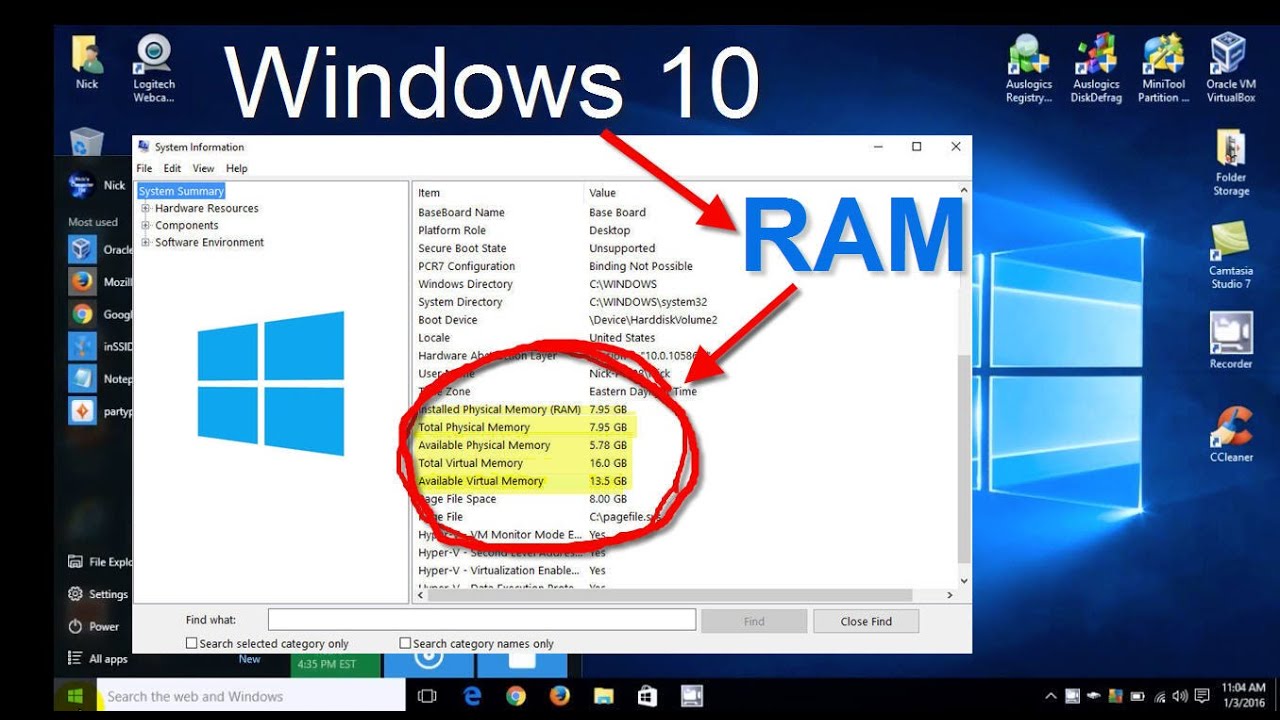














Viết bình luận
Bình luận
Hiện tại bài viết này chưa có bình luận.